在电脑上,我们经常在搜索框中搜索关键词来查找相关文件夹。最近,一些朋友说他们的win10文件夹搜索功能失败了。我们做什么呢下面小编将win10文件夹搜索功能故障的解决方法分享如下。
win10文件夹搜索功能失败怎么办?
解决方案1:
步骤1:右键单击这台电脑的桌面并打开“管理”。
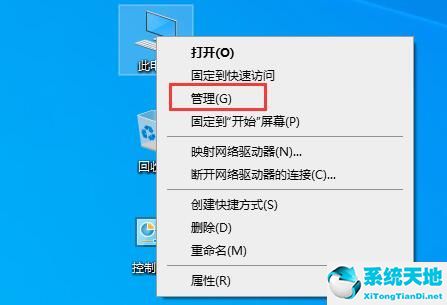
第二步:展开下面的“服务和应用程序”,然后输入“服务”。
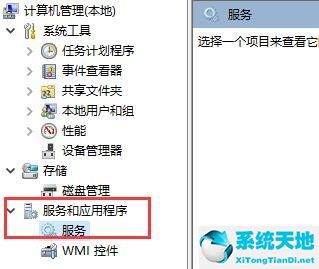
第三步:双击服务列表中的“windows搜索”。
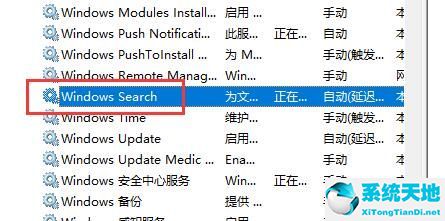
第四步,将启动类型更改为“自动”,然后单击“启动”以使用搜索功能。
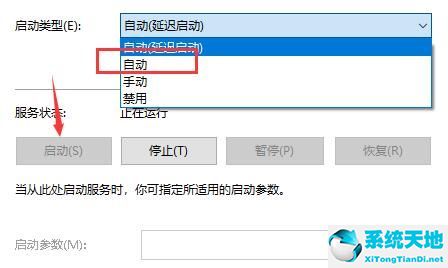
解决方案2:
1.如果还是不行,可以按键盘“win r”调出操作。
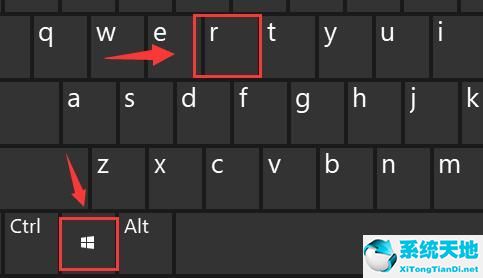
2、在其中输入“%本地appdata % \ Packages \ windows。immersivecontrolpanel _ CW 5 n1 H2 txyewy \当地州回车确定。
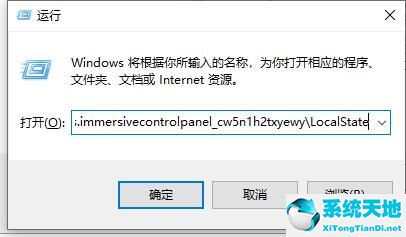
3.然后右键单击“索引”文件夹并输入“属性”。
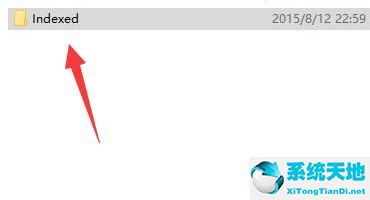
4.单击“高级”设置。
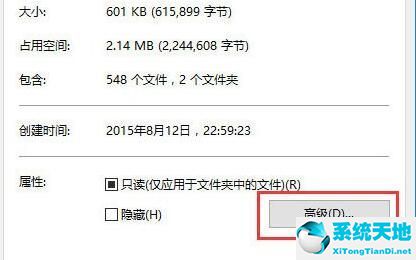
5.然后选中“除了文件属性,您还可以索引此文件夹中的文件内容”并保存它。
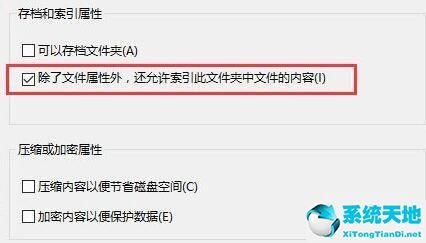
免责声明:本站所有文章内容,图片,视频等均是来源于用户投稿和互联网及文摘转载整编而成,不代表本站观点,不承担相关法律责任。其著作权各归其原作者或其出版社所有。如发现本站有涉嫌抄袭侵权/违法违规的内容,侵犯到您的权益,请在线联系站长,一经查实,本站将立刻删除。
本文来自网络,若有侵权,请联系删除,如若转载,请注明出处:https://www.freetrip88.com/baike/372172.html
